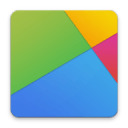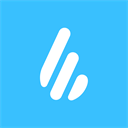
Edifier Connect
| 141.85MB
ie浏览器自动跳转edge怎么恢复
2023-04-18 18:53:35来源:网友整理人气:
ie浏览器自动跳转edge怎么恢复?ie浏览器是一款简单易用,操作方便的浏览器,非常受广大用户的喜爱,不过最近有很多用户反馈说在打开ie浏览器的时候,老是会自动跳转到了edge浏览器。那么ie浏览器打开变成edge浏览器怎么办呢?应该还有不少用户不知道该如何处理吧?接下来小编就给大家介绍一下ie浏览器自动跳转edge怎么恢复,有遇到这种情况的朋友,赶紧一起来看看吧!

ie浏览器自动跳转edge怎么恢复
方法一:internet选项高级
1、首先我们需要找到电脑中的【控制面板】,在栏目下进入【internet选项】。

2、我们在弹出的【internet选项】页面,找到下图的【高级】选项。
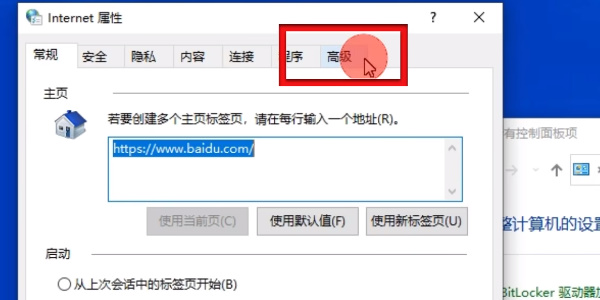
3、在浏览频道中,找到【启动第三方浏览器拓展】,我们把前面的勾选取消掉。
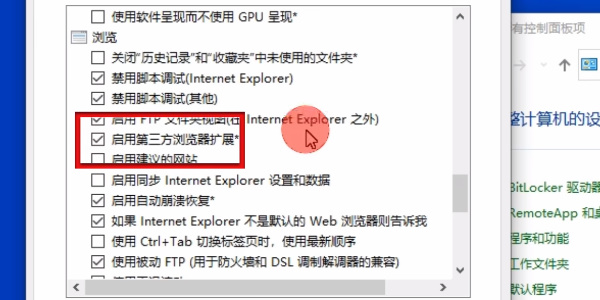
4、最后点击确认,再次打开ie浏览器就不会自动跳转edge了。

方法二:默认浏览器设置
1、首先我们需要登录edge浏览器,然后点击右上角的【...】,找到下拉中的设置选项。
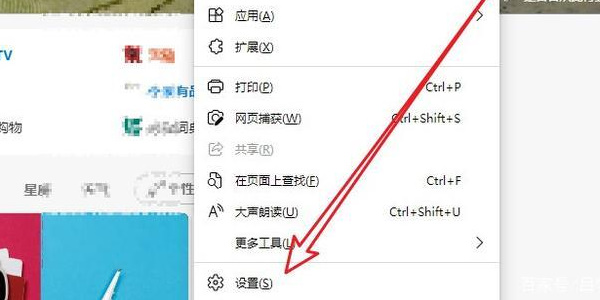
2、进入设置页面以后,我们在左侧栏目中找到【默认浏览器】。
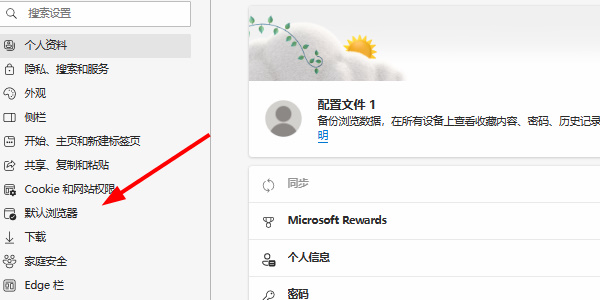
3、在兼容性选项中,将允许IE模式下重新加载网站,这里勾选【不允许】。
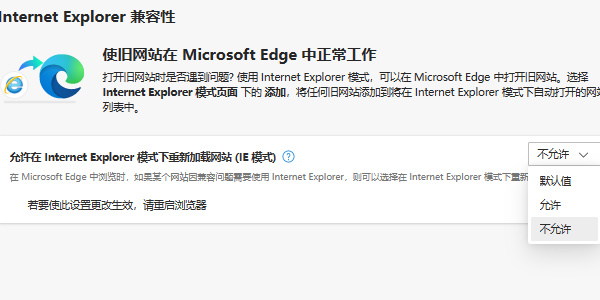
4、最后我们重启ie浏览器将不会再自动跳转microsoft edge。
以上就是关于ie浏览器自动跳转edge怎么恢复的全部内容了,希望对大家有所帮助,更多软件教程去请关注91开心网!